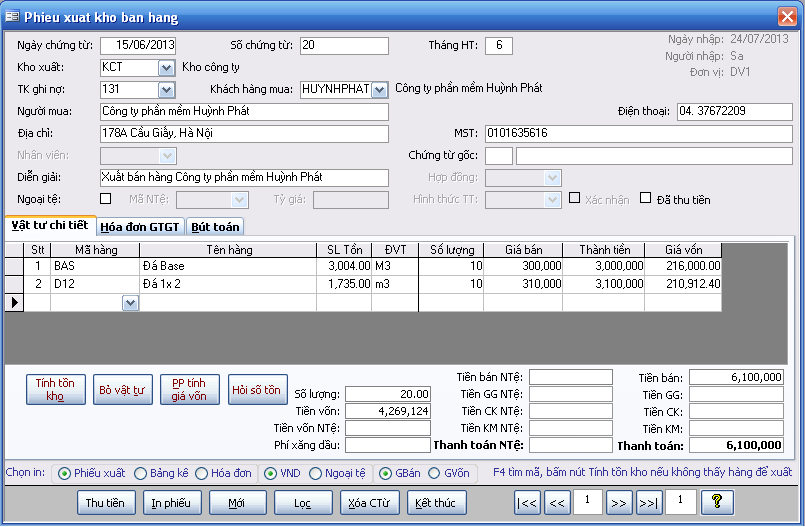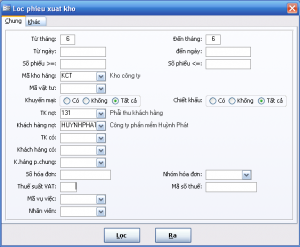Bán hàng
Phiếu xuất kho kiêm hóa đơn bán hàng I. Nhập mới phiếu xuất kho bán hàng: Chương trình sử dụng một cửa sổ phiếu xuất kho bán hàng cho cả hóa đơn bán. Để nhập phiếu xuất bán, bạn chọn Hàng hóa -> Phiếu xuất kho bán hàng.
Bạn chú ý, tại các phiếu xuất, danh sách chọn hàng để xuất được lấy từ hàng tồn kho, do vậy bạn phải chắc chắn hàng muốn xuất phải có tồn. Bạn có thể kiểm tra số tồn của một mã hàng, nhóm hàng bằng cách bấm vào nút Hỏi số tồn ngay trên cửa sổ phiếu xuất. Ý nghĩa các tham số: 1. Phần chung:
- Ngày chứng từ: Máy sẽ đặt sẵn bằng ngày hiện tại của máy tính, bạn vẫn có thể sửa ngày chứng từ theo đúng chứng từ gốc.
- Nếu chứng từ bạn nhập có năm khác với năm làm việc của chương trình, máy sẽ cảnh báo bạn.
- Nếu năm số liệu bạn đang mở khác với năm của đồng hồ máy tính, thì chương trình sẽ không đặt sẵn ngày chứng từ bằng ngày hiện tại của đồng hồ.
- Số chứng từ: Số chứng từ trên chứng từ, máy sẽ tăng tự động từ một, luôn tính theo công thức Số chứng từ= Số chứng từ lớn nhất đã có + 1.
- Chương trình có hai lựa chọn cho bạn về cách tăng số chứng từ:
- Tăng liên tục cả năm: Tăng liên tục từ 1 cho hết năm (chương trình mặc định trường hợp này)
- Tăng liên tục trong tháng: Tăng liên tục từ 1 cho hết tháng, sang tháng khác lại quay lại từ 1
- Nếu bạn muốn chọn trường hợp tăng trong tháng, bạn vào Hệ thống\ Khai báo thông tin hệ thống\ Lựa chọn khác, đánh dấu vào ô Sử dụng tăng số chứng từ theo tháng.
- Chương trình có cung cấp cho bạn tiện ích tự động đánh lại số phiếu của chứng từ cho cả tháng, cả năm, có thể chèn các ký tự vào số chứng từ, ví dụ: PC1/1, PC2/1,… Để làm việc đó, bạn tham khảo mục Tiện ích\ Đánh lại số phiếu của chứng từ.
- Bạn vẫn có thể tự nhập số chứng từ bằng tay.
- Nếu nhập một số trùng, chương trình sẽ báo, bạn bấm F4 tại ô số chứng từ để tìm chứng từ đã dùng số này.
· Tháng hạch toán: Luôn đặt sẵn bằng tháng của ngày chứng từ, trong một số trường hợp người dùng muốn nhập Tháng hạch toán của chứng từ khác tháng của ngày chứng từ. · Kho xuất: Kho xuất hàng
- Chương trình luôn đặt sẵn bằng kho được khai mặc định trong mục Hệ thống\ Khai báo thông tin hệ thống, nếu không khai, khi nhập chứng từ, bạn tự chọn kho xuất. Khi chọn kho xuất, chương trình sẽ lập danh sách hàng tồn kho của kho này để bạn chọn xuất hàng.
- Chương trình cung cấp lựa chọn cho phép bạn chọn một hay nhiều kho xuất hàng trên một phiếu xuất. mặc định là xuất hàng từ một kho. Muốn dùng lựa chọn nhiều kho xuất hàng trên một phiếu xuất, bạn vào Hệ thống\ Khai bao thông tin, đánh dấu vào mục Sử dụng xuất hàng từ nhiều kho trên phiếu xuất.
· Tài khoản ghi nợ: Chương trình đặt ngầm định bằng tham số Tài khoản nợ phải thu trong mục Hệ thống\ Khai báo thông tin. Việc nhập tài khoản ghi nợ tại đây, giúp bạn trong phần Lập bút toán (hạch toán) của chứng từ này. · Khách hàng: Mã khách hàng mua, chọn từ danh mục khách hàng. Chương trình có hai lựa chọn về việc lấy danh sách khách hàng.
- Lọc danh sách khách hàng theo tài khoản ngầm định trong danh mục khách hàng
- Lọc danh sách khách hàng lấy toàn bộ danh mục khách hàng
- Muốn sử dụng lựa chọn số hai, bạn vào Hệ thống\ Khai báo thông tin\ Lựa chọn nhập liệu, đánh dấu vào ô Sử dụng một mã khách cho nhiều tài khoản.
- Chọn mã khách hàng tại đây, chương trình sẽ lấy giúp bạn các thông tin: Tên khách hàng, người liên hệ, mã số thuế, địa chỉ để đặt vào các ô thông tin tương ứng trên cửa sổ chứng từ. Do vậy, để tận dụng việc lấy các thông tin đó, khi khai danh mục khách hàng, bạn nên khai cho đủ thông tin cần sử dụng lại sau này.
- Bạn có thể bổ sung thêm mã khách hàng mới trực tiếp tại ô mã khách này, bạn tham khảo thêm Danh mục khách hàng để biết chi tiết.
· Thời hạn thanh toán, ngày than toán: Được đặt sẵn bằng thời hạn thanh toán mặc định trong danh mục khách hàng của khách hàng này. · Chi nhánh: Chi nhánh của khách hàng, dùng trong trường hợp một khách hàng có nhiều chi nhánh khác nhau, bạn có nhu cầu theo dõi công ty và cả các chi nhánh. Ví dụ: METRO VIET NAM, có các chi nhánh METRO Thăng Long, Hoàng mai, Long Biên,… · Người mua hàng: Được đặt sẵn bằng Người liên hệ trong danh mục khách hàng · Điện thoại: Điện thoại của khách hàng trong danh mục khách hàng · Địa chỉ: Địa chỉ khách hàng trong danh mục khách hàng · Nhân viên: Nhân viên bán hàng, được lấy từ thông tin Nhân viên bán hàng trong danh mục khách hàng. Giúp bạn tổng hợp dữ liệu xuất bán, nhập lại liên quan đến từng nhân viên. · Diễn giải chứng từ: Đây là diễn giải, lý do bán cho cả chứng từ. · Chứng từ gốc kèm theo: Danh sách số hóa đơn kèm theo chứng từ này.
- Chương trình sẽ tự động lấy số hóa đơn GTGT đưa vào mục này khi bạn nhập nội dung hóa đơn GTGT trong phần hóa đơn GTGT. Bạn phải khai báo Sử dụng chứng từ gốc trên chứng từ và Sử dụng chuyển số hóa đơn lên mục chứng từ gốc, trong phần Hệ thống\ Khai báo thông tin. Chương trình cũng cung cấp một tiện ích chuyển lại số hóa đơn lên mục chứng từ gốc, bạn vào Tiện ích\ Chuyển số hóa đơn lên mục chứng từ gốc.
· Hình thức thanh toán: Chọn hình thức thanh toán trong danh mục Hình thức thanh toán. · Ngoại tệ: Có hạch toán theo ngoại tệ · Mã ngoại tệ: Mã ngoại tệ lấy từ danh mục ngoại tệ · Tỷ giá qui đổi: Tỷ giá qui đổi giữa ngoại tệ và tiền đồng. · Xác nhận: Xác nhận chứng từ ngay khi nhập · Đã thu tiền: Đánh dấu đã thu tiền của phiếu này. Chú ý: · Các ô thông tin chương trình lấy sẵn giúp, bạn vẫn có thể tự sửa lại. · Các ô thông tin người mua hàng, địa chỉ, mã số thuế, hình thức thanh toán trên chứng từ được dùng cho phiếu, bảng kê chi tiết kèm hóa đơn, hóa đơn GTGT, khi in. 2. Vật tư chi tiết: · STT: Số thứ tự mã hàng trên phiếu xuất, máy tự động tăng từ 1, tự động sắp xếp đánh lại từ 1 nếu có mã hàng được xóa bỏ đi. · Mã hàng: Chọn mã hàng để xuất, lấy theo danh sách hàng của kho xuất. Nếu không thấy hàng để xuất, bạn bấm nút Tính tồn kho ngay trên cửa sổ này. Có trường hợp, bạn phải chọn Hàng hóa\ cân đối vật tư, chọn cân đối lại từ tháng đầu đến tháng bạn xuất. · Tên hàng: Tên hàng, chương trình tự lấy · ĐVT: đơn vị tính được khai theo từng mã hàng, bạn có thể xuất theo ĐVT1 hay ĐVT 2, tùy vào mã hàng đó có khai hai đvt hay không. · Số lượng tồn kho: Chương trình tính số tồn kho của mã hàng đó đến ngày đó và loại chứng từ này ra. Giúp bạn biết số tồn để xuất. · Số lượng xuất: Bạn nhập số lượng xuất · Đơn giá bán: Đơn giá bán.
- Chương trình có cung cấp chức năng khai bảng giá bán chung hoặc theo khách hàng để giúp bạn xuất hàng nhanh hơn. Để dùng chức năng khai bảng giá bán, bạn vào Hệ thống\ Khai báo thông tin, đánh dấu vào ô Lưu đơn giá bán, có theo khách hàng hay không. Khai giá bán bạn vào Danh mục\ Danh mục đơn giá bán. Bạn cũng có thể cứ bán, sau khi nhập giá bán, chương trình sẽ hỏi và lưu giúp bạn.
· Thanh tiền: Số lượng * Đơn giá bán, nếu đơn giá bán để trống, đã có số lương, bạn nhập thành tiền, chương trình sẽ chia giúp bạn đơn giá bán. · Đơn giá vốn: Chương trình tính giá vốn của mã hàng đó theo kho xuất và đến thời điểm xuất. · % chiết khấu: Tỷ lệ chiết khấu · Tiền chiết khấu: · Khuyến mại: Có phải hàng khuyến mại hay không · Tiền khuyến mại: Khuyến mại bằng tiền · Đơn giá giảm giá: · Tiền giảm giá: · Tỷ lệ hỗ trợ: · Tiền hỗ trợ: · Lệ phí xăng dầu: · Bảo hành: · Tính tồn kho: Thực hiện tính tồn kho của kho xuất, bạn dùng khi không thấy hàng để xuất. · Bỏ mã hàng: Xóa dòng mã hàng đang chọn · Phương pháp tính giá vốn: Cho phép bạn thay đổi phương pháp tính giá vốn mặc định của kho xuất đối với mã hàng đang chọn. · Hỏi số tồn: Xem số tồn tới thời điểm xuất của một mã hàng hay nhóm hàng. Chú ý:
- Các cột chiết khấu, khuyến mại, giảm giá, hỗ trợ, lệ phí xăng dầu, bảo hành.
- Các trang bảng kê chi tiết kèm hóa đơn, hóa đơn in.
- Thời hạn thanh toán, ngày thanh toán.
- Hiện hay ẩn là do bạn lựa chọn có dùng các cột, trang đó hay không, để chọn bạn vào Hệ thống\ Khai báo thông tin.
- Cột giá vốn, hiện hay ẩn phụ thuộc vào phần phân quyền với người dùng.
3. Hóa đơn GTGT: · Bạn nhập nội dung của hóa đơn giá trị gia tăng kèm theo phiếu xuất này · Chương trình cung cấp chức năng lưu Kí hiệu hóa đơn, nhóm hóa đơn bán và tăng tự động + 1 với số hóa đơn bán ra, bạn vào Hệ thống\ Khai báo thông tin để lựa chọn. 4. Bút toán: · Bạn hạch toán các bút toán phát sinh của chứng từ này vào đây, chương trình cung cấp chức năng lập bút toán tự động giúp bạn. Bạn bấm nút Lập bút toán, chương trình sẽ tự động hạch toán các bút toán của chứng từ này theo các tham số đã khai báo và đã có trên chứng từ. · Bạn vẫn có thể tự hạch toán các bút toán. Nếu muốn tắt chức năng lập bút toán tự động của chứng từ này, bạn đánh dấu vào ô Tắt lập bút toán. · Trong trường hợp chương trình không lập tự động đủ các bút toán, bạn xem lại phần khai báo tài khoản ngầm định trong Hệ thống\ Khai báo thông tin. 5. Bảng kê kèm hóa đơn GTGT: · Sử dụng khi muốn in bảng kê chi tiết hàng kèm hóa đơn GTGT, trong trường hợp số hàng xuất trên hóa đơn nhiều hơn số dòng của một tờ hóa đơn. 7. Hóa đơn GTGT in: · Sử dụng khi muốn in hóa đơn GTGT tại phiếu này 8. Các nút lệnh: · Chọn in: · Phiếu xuất: mặc định, in phiếu xuất, bạn có thể chọn các mẫu phiếu xuất khác nhau theo nhu cầu của bạn. · Hóa đơn: in hóa đơn GTGT · Bảng kê; In bảng kê chi tiết kèm hóa đơn · Giá bán: In phiếu xuất với giá bán · Giá vốn: In phiếu xuất với giá vốn · Mới: Cất phiếu đang nhập, mở phiếu mới để nhập tiếp. Bạn cần kiểm tra thông tin đầy đủ trước khi cất và chuyển sang phiếu mới. · Lọc: Cất phiếu đang nhập, mở cửa sổ lọc danh sách những phiếu đã nhập. · In phiếu: In phiếu đang nhập. · Xóa: Xóa phiếu hiện tại đang nhập. · Thu tiền: Lập phiếu thu tiền cho phiếu hiện tại đang nhập. · Kết thúc: Đóng cửa sổ nhập phiếu. · <<: Về phiếu trước vừa nhập · >>: Sang phiếu sau vừa nhập · |<<: Về phiếu đầu tiên vừa nhập · >>|: Đến phiếu cuối cùng vừa nhập. · [ ]: Phiếu hiện hành, tổng số phiếu đã nhập. · [ ? ]: Hiện nội dung trợ giúp bạn đang đọc J. Chú ý khi nhập chứng từ:
- Tại trang hóa đơn, bút toán, bảng kê, hóa đơn in có nút Bỏ bút toán, bỏ hóa đơn,… dùng để xóa dòng bút toán bạn đang chọn.
· Bạn cần nhập đủ nội dung của chứng từ, kiểm tra thông tin giữa các phần hàng hóa, hóa đơn và bút toán có đúng và trùng khớp không. · Để di chuyển qua lại các ô, bạn dùng phím enter, tab, ->, <- · Để mở các ô danh sách bạn có thể dùng phím Alt + ↓ · Để dùng phím nóng, các trang bạn sử dụng phím Alt + chữ được gạch chân · Bạn có thể kết hợp chức năng Cho phép gõ tắt của các phần mềm gõ tiếng Việt để tạo các auto text khi nhập chứng từ. · Ô diễn giải chứng từ 100 kí tự, bạn nên viết cho rõ nghĩa, vừa đủ. Nếu dài, khi in các sổ, ô diễn gải sẽ phải tự đẩy xuống dòng. · Bạn có thể sử dụng tiện ích đánh lại số phiếu của chứng từ cho cả năm, quý, tháng. · Bạn có thể sử dụng chức năng in liên tục, để in một lúc tất cả chứng từ của một tháng, quý, năm. · Khi nhập chứng từ bạn có thể bổ sung các danh mục theo hai cách:
- Trực tiếp tại ô mã của chứng từ (tham khảo hướng dẫn chi tiết tại danh mục khách hàng).
- Mở đồng thời cửa sổ danh mục đó để bổ sung. Bấm phím F5 để làm tươi ô mã nếu chọn cách này.
· Tại các ô mã, khi nhập chứng từ, bạn bấm phím F4 để mở cửa sổ tìm kiếm danh mục đó. · Muốn xem lại danh sách các chứng từ đã nhập:
- Bạn vào mục chứng từ đó và bấm nút lọc để lọc.
- Bạn vào các mục bảng kê chứng từ của từng phần hành.
- Bạn vào các báo cáo liên quan của từng phần hành
· Bạn có thể sử dụng tiện ích nhập khẩu chứng từ để nối dữ liệu từ các bản dữ liệu khác nhau, trong trường hợp nhiều người không nhập cùng một bản dữ liệu. · Trong trường hợp bán lẻ, không muốn lưu thông tin của khách hàng, bạn khai một mã khách là KL: Khách lẻ trong danh mục khách hàng để dùng chung cho khách lẻ. Tại ô người mua hàng, mã số thuế, địa chỉ bạn khai thông tin đầy đủ người mua, nếu cần. · Cuối tháng, cuối kỳ, bạn nên xem mục Tiện ích\ Kiểm tra soát lỗi chứng từ, kiểm tra chênh lệch chứng từ,… · Không để hàng tồn âm, giá vốn của bạn sẽ không được chính xác. · Gặp trường hợp mở phiếu mơi có số phiếu đặt sẵn là một số lớn bất thường, bạn làm như sau: bấm nút Lọc, tại cửa sổ lọc, hãy điền vào ô sô phiếu cần lọc là số bất thường đó – 1. Có thể bạn đã nhập nhầm số vào ô số chứng từ của một chứng từ nào đó. · Trong trường hợp hạch toán có chứng từ trùng, bạn tham khảo mục Chứng từ trùng và khử trùng chứng từ trong phần giới thiệu chung về chứng từ. II. Xem phiếu xuất kho bán hàng đã có: Để xem, sửa, xóa phiếu xuất kho bán hàng đã có, bạn vào một trong các cách sau: Hàng hóa\ Phiếu xuất kho bán hàng, tại cửa sổ nhập mới, bạn nhấn nút Lọc, cửa sổ lọc phiếu xuất kho xuất hiện
Bạn điền thông tin cần lọc vào cửa sổ, sau đó nhấn nút Lọc. Nếu bạn để trống, chương trình hiểu là bạn lọc tất cả phiếu xuất kho đã nhập của năm số liệu đó. Cửa sổ Xem phiếu xuất kho bán hàng xuất hiện với danh sách các phiếu theo điều kiện bạn lọc.
- Bạn sử dụng các nút lệnh >>, << để di chuyển giữa các phiếu.
- Muốn sửa phiếu, bạn bấm nút Sửa, chương trình mở khóa phiếu hiện tại để bạn sửa, với điều kiện bạn có quyền được sửa chứng từ
- Muốn xóa phiếu, bạn bấm nút Xóa, chương trình sẽ xóa hẳn phiếu đó khỏi bộ số liệu.
Cách khác:
- Bạn vào mục bảng kê chứng từ, hoặc báo cáo tại từng phần hành để lọc các phiếu đã nhập.